
Banyak pengguna dihadapkan pada kebutuhan untuk mengetahui kartu video mana yang ada di komputer atau laptop. Kartu video (adaptor video, akselerator grafik, adaptor grafis, kartu grafis, kartu grafis) - perangkat untuk mengeluarkan gambar grafik ke monitor dari memori komputer.
Jenis kartu video berbeda: diskrit dan bawaan, ada solusi hibrid. Kartu grafis diskrit, jenis adaptor grafis paling kuat, terhubung ke motherboard, dan jika perlu, dapat diganti dengan kartu grafis lain. Pada beberapa laptop, kartu diskrit disolder ke motherboard, jadi tidak mungkin untuk menggantinya.
Konten:- Cara mengetahui kartu video mana yang ada di Device Manager
- Cara melihat kartu video mana yang menggunakan pengaturan layar
- Cara menonton model kartu video menggunakan DxDiag
- Cara menonton kartu video di Windows 10
- Cara menonton kartu video di Windows 7
- Cara menonton kartu video di Windows 8 (Windows 8.1)
- Cara mengetahui kartu grafis yang terpasang di GPU-Z
- Cara mendapatkan detail kartu grafis di Speccy
- Cara melihat parameter kartu video di AIDA64
- Cara mengenali kartu video Anda di SIW
- Kesimpulan artikel
Grafik terintegrasi diintegrasikan ke dalam motherboard, terletak pada chip yang sama dengan prosesor pusat atau dibuat sebagai chip terpisah. Dalam hal ini, mengganti kartu grafis terintegrasi tidak berfungsi, karena ini Anda harus mengubah semua peralatan.
Mengapa Anda memerlukan informasi tentang kartu video, model adaptor video dan karakteristiknya? Pengguna perlu mengetahui model kartu video dalam beberapa kasus:
- saat memperbarui atau menginstal driver - untuk menginstal driver yang cocok dengan model adaptor video;
- dalam hal penggantian atau peningkatan peralatan komputer - untuk membandingkan karakteristik, untuk memilih kartu video yang sesuai;
- saat menggunakan perangkat lunak - untuk mendapatkan informasi tentang kepatuhan parameter kartu grafis dengan persyaratan permainan komputer atau program aplikasi.
Jika muncul pertanyaan, bagaimana cara mengetahui kartu video yang ada di laptop atau komputer desktop saya, banyak pengguna merasa sulit untuk menjawab.
Opsi termudah adalah melihat kartu video secara visual. Untuk melakukan ini, Anda harus membuka kasing unit sistem desktop (komputer desktop) dan menyelidiki bagian dalamnya. Dalam kasus laptop, membongkar wadah perangkat bukanlah pilihan terbaik.
Jika kartu video dibeli secara terpisah dalam sebuah kotak dan kemudian dipasang pada PC, Anda dapat mengetahui merek dan karakteristik utama dari kartu video tersebut sesuai dengan informasi pada kotak produk. Beberapa kartu video dijual dalam kemasan sederhana (opsi OEM yang lebih murah), sehingga tidak mungkin untuk mengetahui parameter kartu grafis. Oleh karena itu, kami akan beralih ke cara lain untuk mendapatkan informasi tentang kartu video.
Bagaimana cara menonton kartu video di Windows? Dalam artikel ini, kita akan melihat cara umum untuk mengetahui kartu video mana yang ada di PC menggunakan alat sistem (utilitas Informasi Sistem, DxDiag, mendapatkan informasi tentang pengaturan layar), atau menggunakan program pihak ketiga (GPU-Z, Speccy, AIDA64, SIW). Anda akan menemukan petunjuk terpisah tentang cara mengetahui kartu video mana yang dipasang di berbagai versi sistem operasi Windows (Windows 10, Windows 8.1, Windows 8, Windows 7).
Anda mungkin juga tertarik dengan:- Cara mengetahui model motherboard - 7 cara
- Cara mengetahui prosesor mana yang ada di komputer - 12 cara
- Cara mengetahui RAM seperti apa yang ada di komputer: 7 cara
Dengan menggunakan beberapa metode, Anda hanya dapat menentukan model kartu video. Mengetahui modelnya, Anda dapat mempelajari informasi lebih lanjut tentang adaptor video spesifik dari Internet. Metode lain memberi pengguna informasi terperinci tentang adaptor grafis..
Cara mengetahui kartu video mana yang ada di Device Manager
Cara universal yang bekerja di semua versi Windows: mendapatkan informasi tentang kartu video di Device Manager. Jika Anda tidak tahu cara memulai Pengelola Perangkat di sistem operasi, baca artikel ini, yang menjelaskan 10 cara untuk membuka Pengelola Perangkat.
Ikuti langkah-langkah ini:
- Tekan tombol keyboard "Menang" + "R".
- Di jendela Jalankan, masukkan perintah: "devmgmt.msc" (tanpa tanda kutip) untuk memulai Device Manager.
- Di jendela "Pengelola Perangkat", klik dua kali bagian "Video Adapters" dengan tombol kiri mouse..
- Di bagian "Video Adapters", nama model kartu video ditampilkan.
Gambar ini menunjukkan bahwa ada dua adapter video yang diinstal pada komputer saya: kartu grafis NVIDIA GeForce GTX 750 Ti yang terpisah dan Intel R HD Graphics terintegrasi.

Lebih lanjut tentang model kartu video, menggunakan pencarian di Internet, Anda bisa mendapatkan informasi yang komprehensif tentang karakteristik perangkat. Untuk menginstal driver, buka situs web resmi produsen adapter grafis (NVIDIA, AMD atau Intel), lalu pilih dan unduh driver yang sesuai dari sana.
Cara melihat kartu video mana yang menggunakan pengaturan layar
Bagaimana cara melihat nama kartu video? Ada cara sederhana yang dapat Anda gunakan di berbagai versi Windows. Pengaturan tampilan menampilkan informasi tentang model kartu video.
Pada Windows 10, lakukan hal berikut:
- Klik kanan pada layar, pilih "Pengaturan Layar" di menu konteks.
- Di jendela Tampilan, pilih Properti Grafik.
- Di jendela "Properti", di tab "Adaptor", informasi bantuan tentang adaptor grafis yang diinstal ditampilkan.
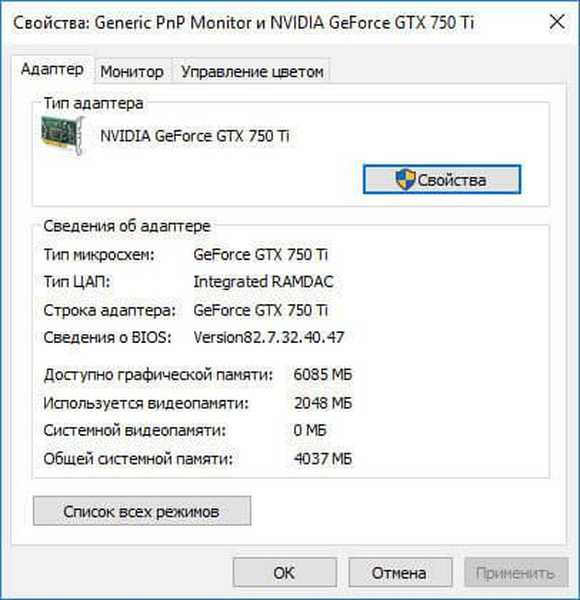
Pada sistem operasi Windows 8.1 atau Windows 8, ikuti langkah-langkah ini:
- Klik kanan pada layar komputer, di menu konteks yang terbuka, pilih "Resolusi Layar".
- Di jendela "Resolusi Layar", klik "Pengaturan Lanjut".
- Di jendela Properti, pada tab Adaptor, informasi tentang adaptor video komputer akan ditampilkan.
Pada sistem operasi Windows 7, lakukan hal berikut:
- Klik tombol kanan mouse di layar, di menu yang terbuka, pilih "Resolusi Layar".
- Di jendela "Pengaturan Layar", klik "Pengaturan Lanjut".
- Di jendela "Properti", di tab "Adaptor", dapatkan data pada kartu grafis komputer.
Cara menonton model kartu video menggunakan DxDiag
Alat sistem DxDiag dirancang untuk memperoleh informasi tentang perangkat keras komputer yang diperlukan untuk memperbaiki masalah video atau audio pada komputer. Menggunakan DxDiag, Anda bisa mendapatkan data di kartu video.
Ikuti langkah-langkah ini:
- Tekan tombol "Menang" + "R",
- Di jendela "Jalankan", di bidang "Buka", masukkan perintah: "dxdiag" (tanpa tanda kutip), klik "OK".
- Di jendela "Alat Diagnostik DirectX", di tab "Layar", informasi tentang perangkat video komputer Anda dan driver video yang diinstal akan ditampilkan.
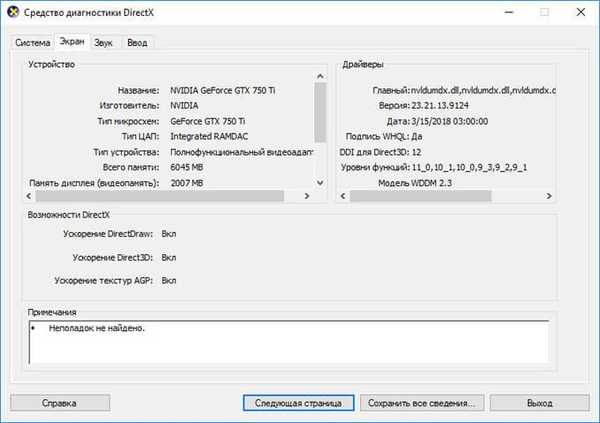
Cara menonton kartu video di Windows 10
Di sistem operasi Windows 10, Anda dapat mengetahui kartu video mana yang diinstal pada komputer menggunakan alat sistem bawaan. Alat sistem menyediakan informasi terperinci tentang sistem: sumber daya perangkat keras, komponen, dan lingkungan perangkat lunak.
Pada Windows 10, lakukan hal berikut:
- Buka menu "Mulai", dalam daftar aplikasi yang diinstal, buka "Alat Administrasi", dan kemudian jalankan aplikasi "Informasi Sistem".
- Di jendela "Informasi Sistem", buka bagian "Komponen", lalu ke "Tampilan".
- Setelah memperbarui informasi tentang sumber daya perangkat keras sistem, jendela menampilkan informasi tentang kartu video yang dipasang di komputer.
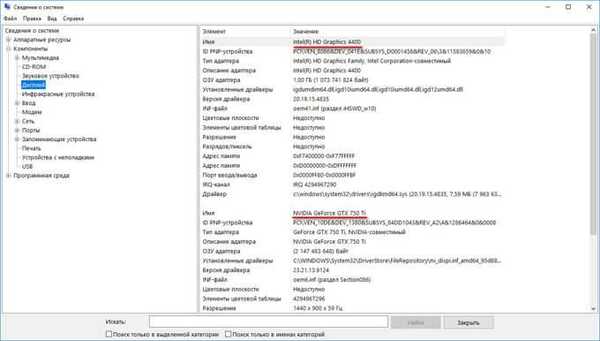
Cara menonton kartu video di Windows 7
Anda dapat melihat data pada kartu video di komputer di Windows 7 dengan melakukan hal berikut:
- Buka menu "Start", lalu "All Programs".
- Ikuti jalur: "Standar" => "Layanan".
- Klik pada aplikasi "Informasi Sistem", buka "Komponen" => "Tampilan".
- Di jendela "Informasi Sistem", dapatkan informasi tentang kartu video yang dipasang di komputer.
Cara menonton kartu video di Windows 8 (Windows 8.1)
Windows 8.1 dan Windows 8 memiliki alat serupa yang menyediakan informasi tentang sumber daya perangkat keras komputer.
Selesaikan langkah-langkah berikut:
- Tekan secara bersamaan pada tombol keyboard "Menang" + "R".
- Di jendela "Jalankan", masukkan perintah: "msinfo32" (tanpa tanda kutip), lalu klik tombol "OK".
- Di jendela "Informasi Sistem", buka bagian "Komponen", lalu ke "Tampilan".
- Setelah itu, data pada kartu grafis yang dipasang pada PC akan ditampilkan di jendela aplikasi.
Cara mengetahui kartu grafis yang terpasang di GPU-Z
Program GPU-Z khusus gratis dirancang untuk menampilkan informasi terperinci tentang kartu video.
Jalankan program GPU-Z di komputer (aplikasi tidak memerlukan instalasi). Program menampilkan informasi lengkap tentang kartu video di jendelanya. Berbagai informasi tentang kartu grafis tersedia di tab jendela aplikasi utama..
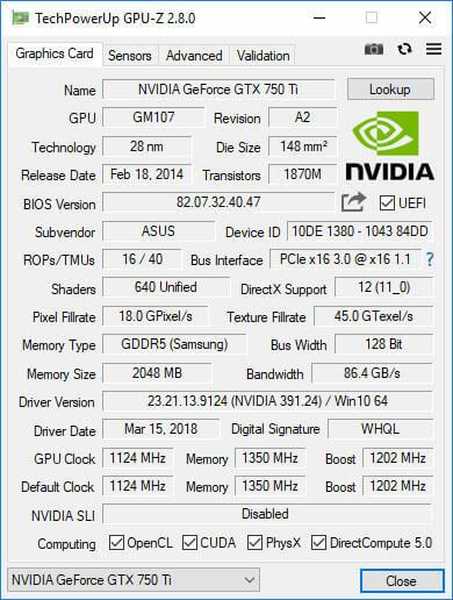
Cara mendapatkan detail kartu grafis di Speccy
Program Speccy gratis menampilkan informasi terperinci tentang semua komponen perangkat keras komputer.
Di jendela utama Speccy, buka bagian Perangkat Grafik. Di sini, selain informasi tentang monitor, Anda akan melihat data pada kartu video yang dipasang di komputer.
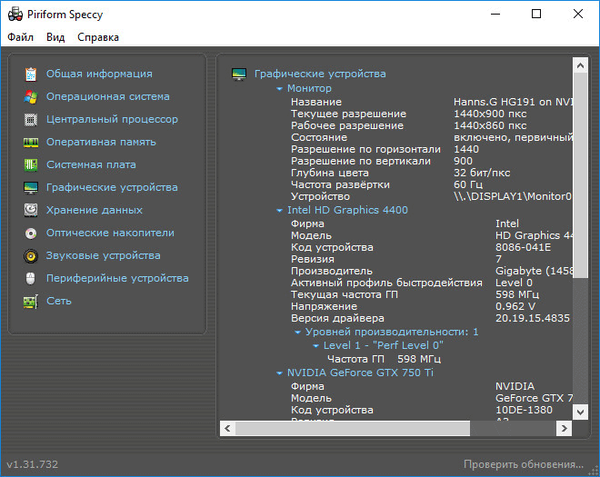
Cara melihat parameter kartu video di AIDA64
Program AIDA64 mungkin merupakan aplikasi paling kuat yang menampilkan informasi tentang perangkat keras dan perangkat lunak komputer.
Setelah memulai, di jendela utama program AIDA64, pergi ke bagian "Tampilan", pilih "GPU", dan kemudian dapatkan data komprehensif tentang kartu video.
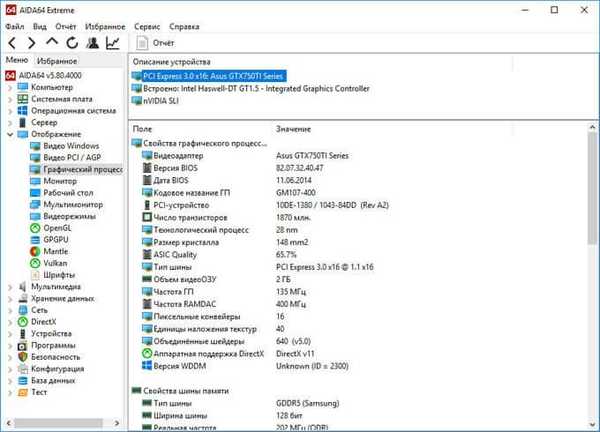
Cara mengenali kartu video Anda di SIW
SIW (System Information for Windows), pesaing terdekat dengan AIDA64, memberi tahu pengguna tentang perangkat lunak dan perangkat keras komputer. Aplikasi ini menyediakan informasi PC yang komprehensif..
Di jendela program SIW, buka bagian "Perangkat Keras", buka "Video". Informasi tentang adaptor video komputer akan muncul di bagian kanan jendela.
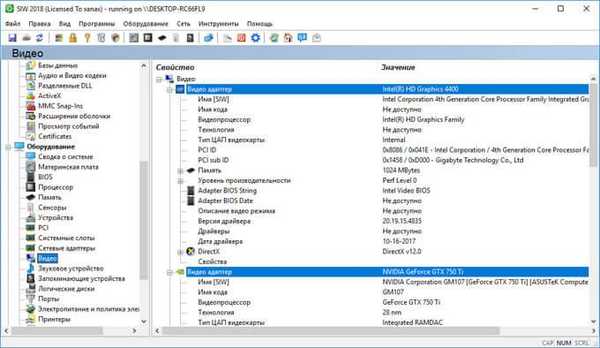
Kesimpulan artikel
Jika perlu, pengguna dapat memperoleh informasi tentang model dan karakteristik kartu video yang dipasang di komputer. Informasi yang diperlukan dapat ditemukan menggunakan alat sistem operasi Windows, atau menggunakan program khusus pihak ketiga.
Publikasi terkait:- Cara menginstal ulang driver video
- Cara mengganti nama semua file dalam folder menggunakan Total Commander
- 5 cara untuk mendapatkan daftar file di folder
- Cara memperbarui gigabyte BIOS
- Cara menghapus iklan di Skype











